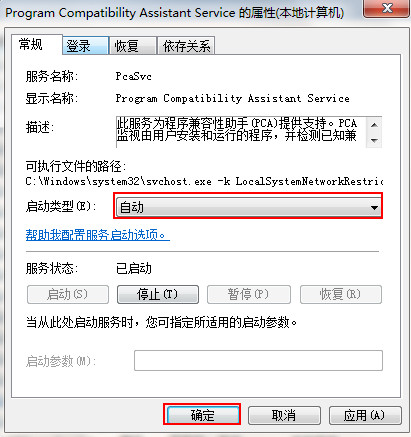怎么提高win7系统文件清理速度
来源:PE吧 作者:小吧 发布于:2017-02-27 14:48:52 浏览:2736
在使用电脑一段时间之后,我们经常会对windows系统垃圾文件进行清理,这不但能节省电脑硬盘空间,还能提升系统的运行速度,但有部分用户反馈在win7系统清理文件时速度很慢,那么我们该怎么提高文件清理速度呢?接下来就给大家介绍提高win7系统文件清理速度的操作步骤。
1、在桌面上使用快捷键win+r打开运行窗口,输入services.msc命令回车,如下图所示:
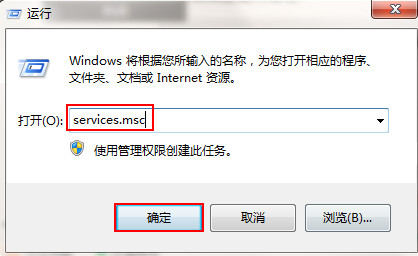
2、在打开的服务窗口中,打开服务,在右侧窗口找到Application Experience并双击打开,将启动类型改为“自动”,随后点击确定按钮即可,如下图所示:
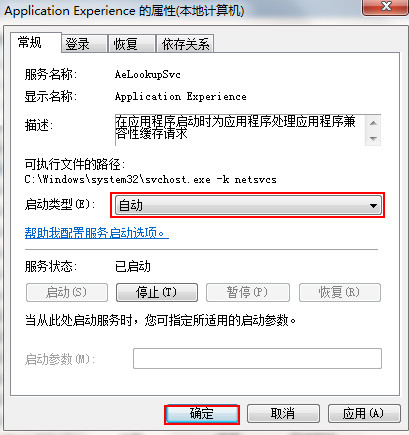
3、接着找到Program Compatibility Assistant Service并双击打开,将启动类型改为“自动”,随后点击确定按钮即可,如下图所示: